很多小伙伴在使用腾讯视频的时候,想知道怎么关闭个性化视频自动播放,下面小编就为大家分享教程,感兴趣的小伙伴不要错过哦!
腾讯视频怎么关闭个性化视频自动播放?腾讯视频关闭个性化视频自动播放教程
1、首先双击打开电脑上的腾讯视频。
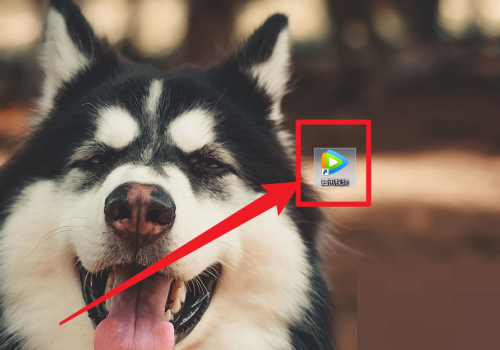
2、然后打开视频的菜单,单击设置。
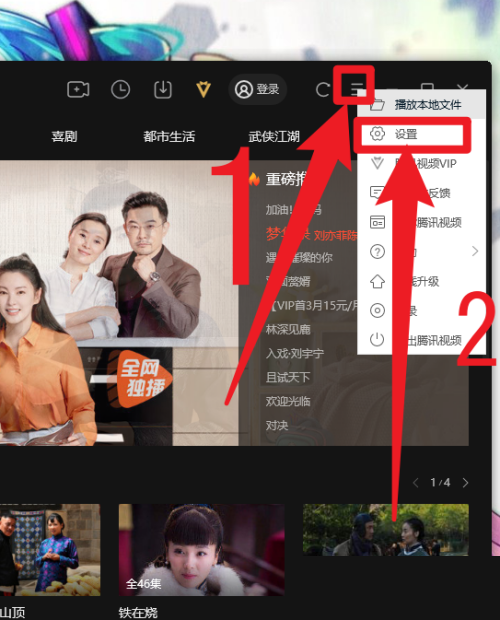
3、最后打开播放设置,关闭个性化视频自动播放。
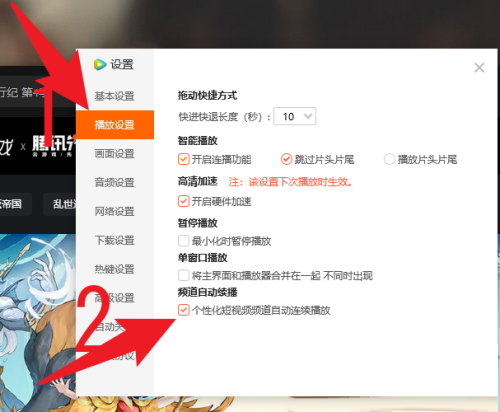
谢谢大家阅读观看,希望本文能帮到大家!
很多小伙伴在使用腾讯视频的时候,想知道怎么关闭个性化视频自动播放,下面小编就为大家分享教程,感兴趣的小伙伴不要错过哦!
腾讯视频怎么关闭个性化视频自动播放?腾讯视频关闭个性化视频自动播放教程
1、首先双击打开电脑上的腾讯视频。
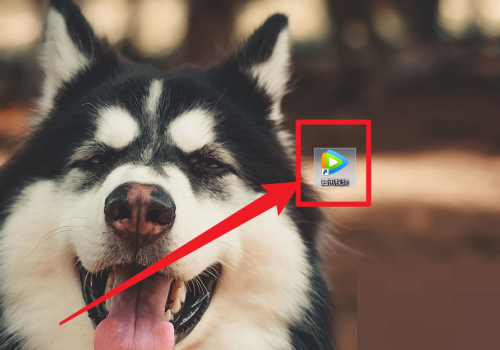
2、然后打开视频的菜单,单击设置。
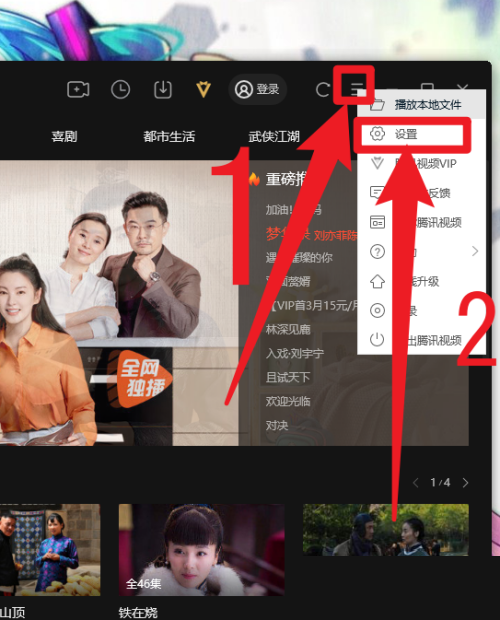
3、最后打开播放设置,关闭个性化视频自动播放。
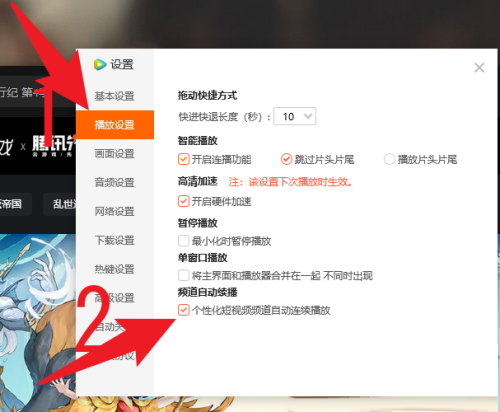
谢谢大家阅读观看,希望本文能帮到大家!